如何Word檔轉PDF檔
Agnes 於 2025年03月24日 创建 PDF 編輯工具 | 產品相關文章
Word編輯好後,您可能會有一個疑問:如何不讓其他人修改Word文件內容及格式?您可以選擇安全傳檔或為文件設定密碼。
如何使用EaseUS PDF Editor將將Word存成pdf
EaseUS PDF Editor是與Windows兼容的pdf編輯軟體,可用於編輯、管理或轉檔pdf文件。支援常用的檔案格式,包括.doc,.xls,.ppt和.png。同時,支援將檔案轉pdf格式以及pdf格式轉成其他格式。這也是為什麼這款工具受到Windows用戶喜愛的原因。
除此之外,它也是一款功能強大的Windows PDF編輯軟體,用戶領延遲管理pdf並編輯內容。例如,您可以旋轉、拆分、注釋或合併pdf檔;在您想高效利用電腦儲存空間時,您可以通過EaseUS PDF Editor壓縮pdf檔大小。
主要功能:
- Windows兼容的pdf閱讀器和pdf編輯器
- 支援新建pdf或其他格式檔案轉檔pdf格式
- 設定密碼保護pdf文件內容
- 添加或刪除pdf裡的浮水印
- 輕鬆更改背景顏色
除了上述功能之外,還有其他很多很有趣的功能值得您花時間探索。如果要編輯pdf或轉檔,EaseUS PDF Editor非常適合您。點擊下面的按鈕立即下載軟體到Windows電腦。
如何使用EaseUS PDF Editor將Word存成PDF格式:
步驟 1. 首先,啟動EaseUS PDF Converter。在主介面左側,選擇第一個選項「Office 轉 PDF」。然後,點擊螢幕中的「開啟檔案」按鈕,會出現資料夾視窗供您選擇檔案。從資料夾裡選擇要存成pdf的Word檔案,然後點擊「開啟」。
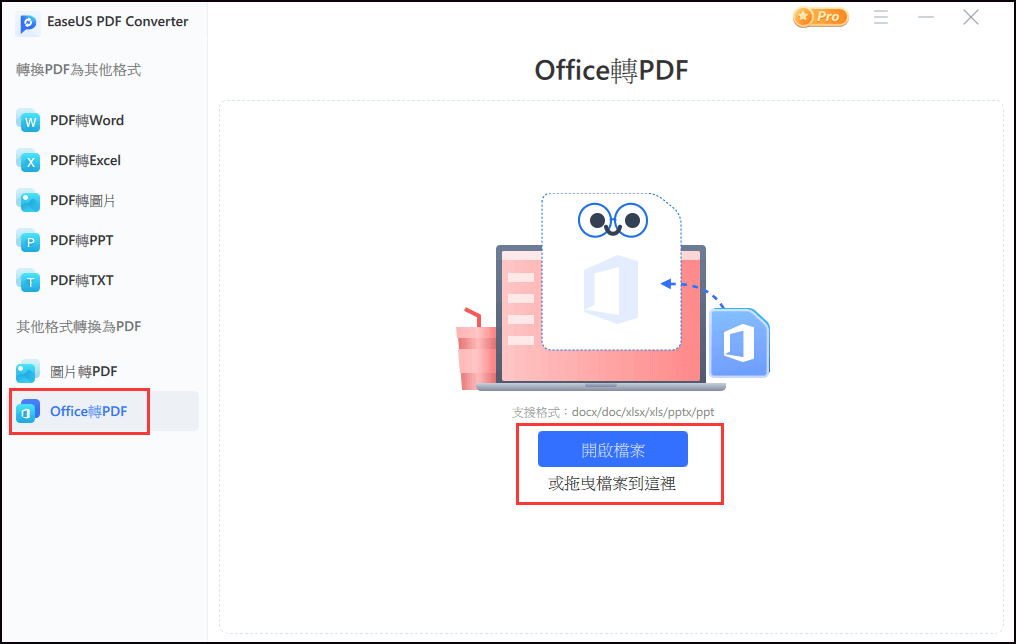
或者直接拖曳檔案至視窗內。
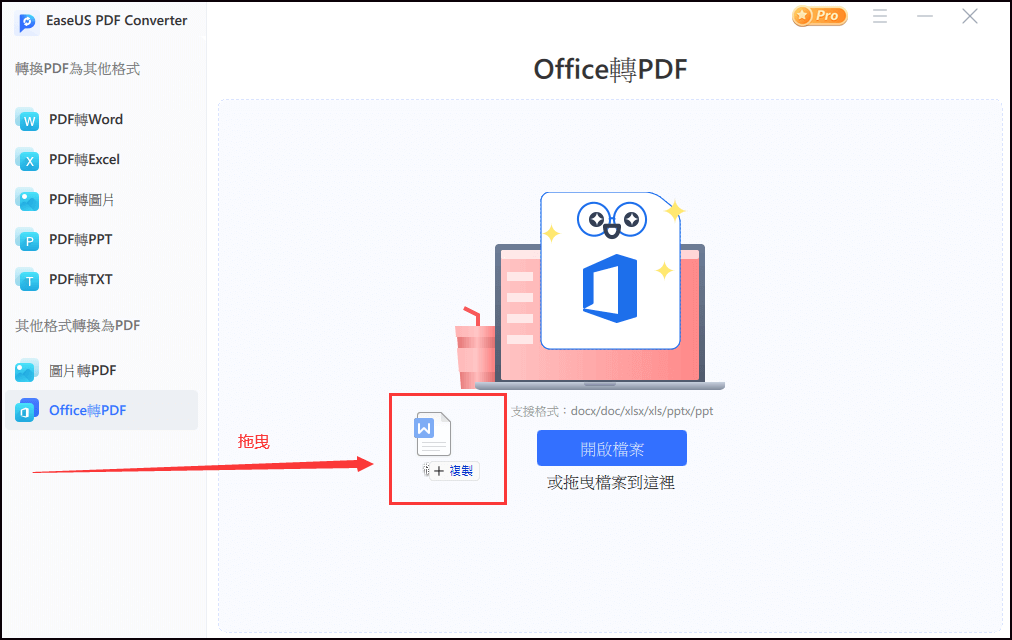
步驟 2. 點擊「轉換」按鈕,並稍後檔案轉換。
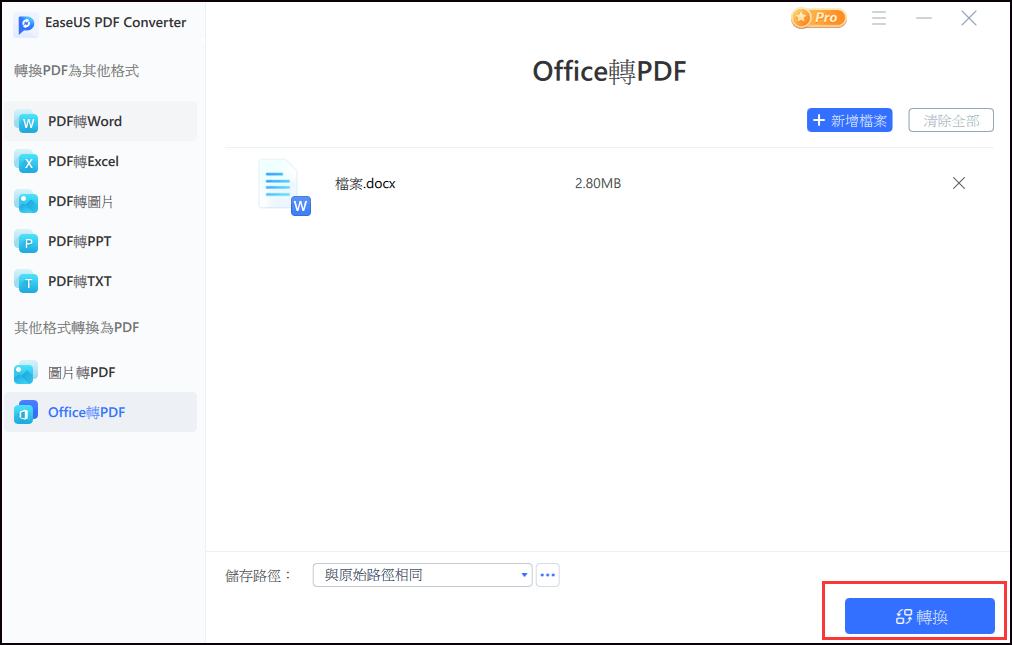
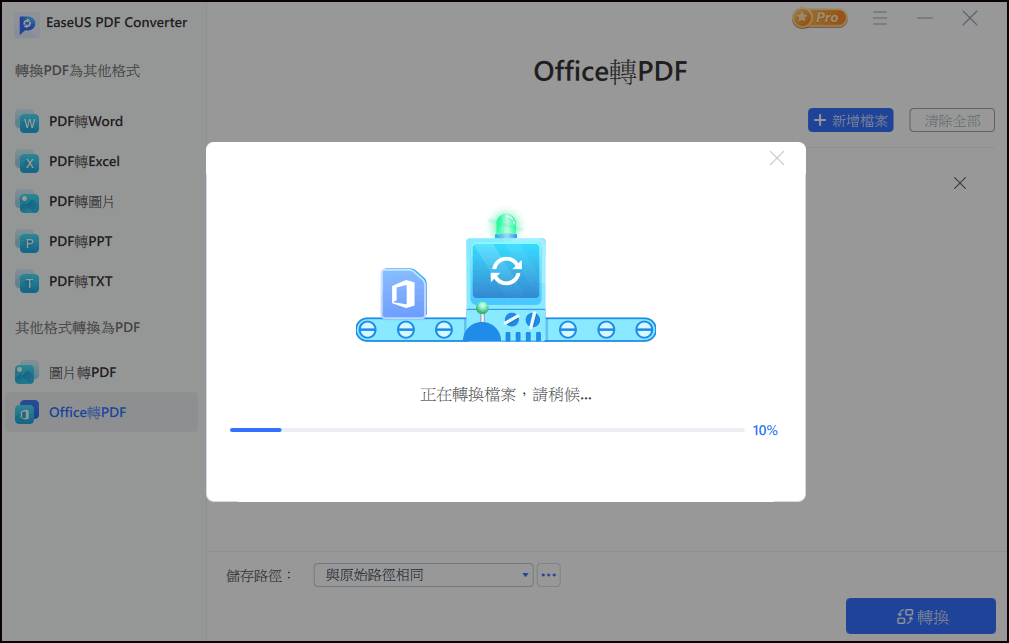
步驟 3. 檔案轉換成功後,您可預覽或從儲存的路徑打開。
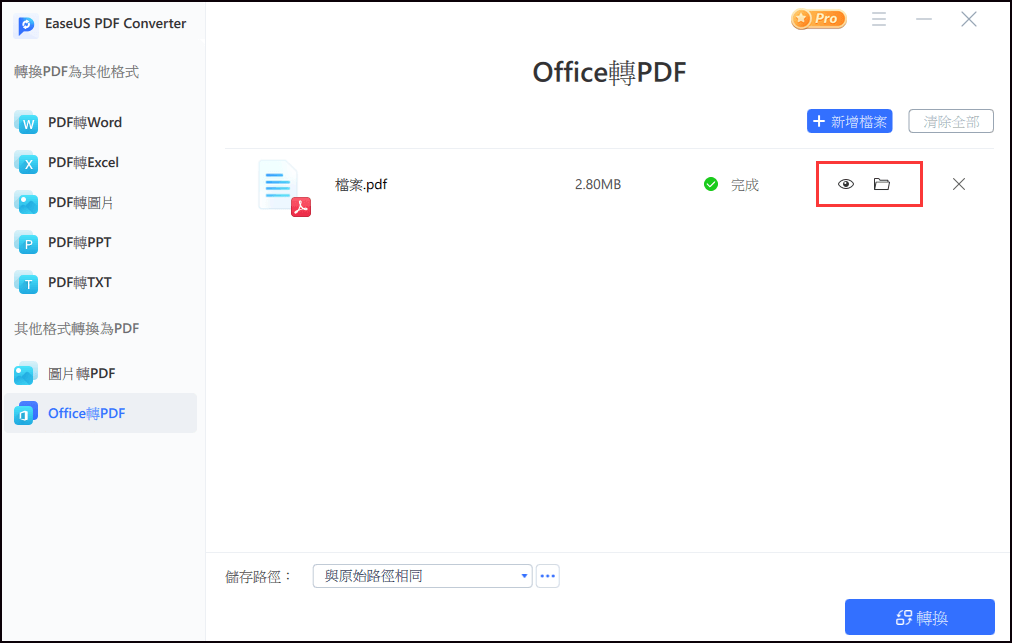
如何在Office 2016將Word轉檔pdf
在Word 2016將文件存成pdf格式不難,因為應用內建pdf格式轉換工具,不用下載第三方軟體即可將Word文件轉為高解析度的pdf。由於轉檔工具非常好上手,只要幾個步驟即可在Office 2016將Word文件轉PDF。
在開始轉檔之前,請確保檔案內容完整並且頁面內容佈局合適。然後,您可按照以下步驟在Office 2016毫不費勁將Word存成PDF。
如何將Word存成pdf:
步驟 1. 打開Word文件,然後單擊界面左上角的「檔案」。
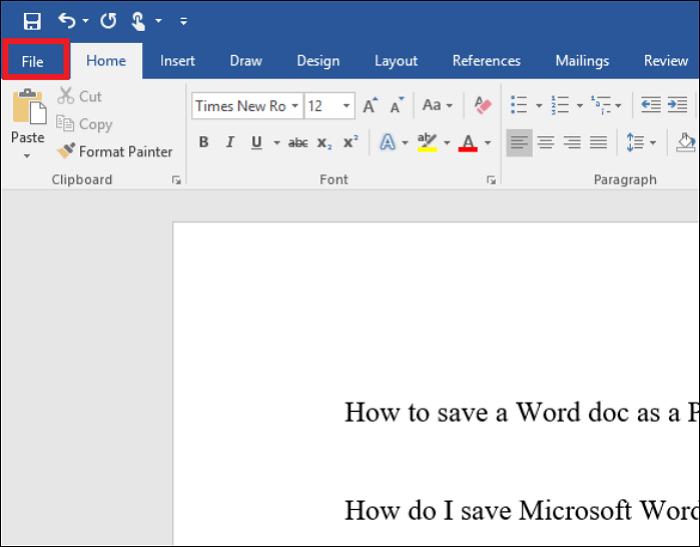
步驟 2. 選擇界面左側的「導出」選項。
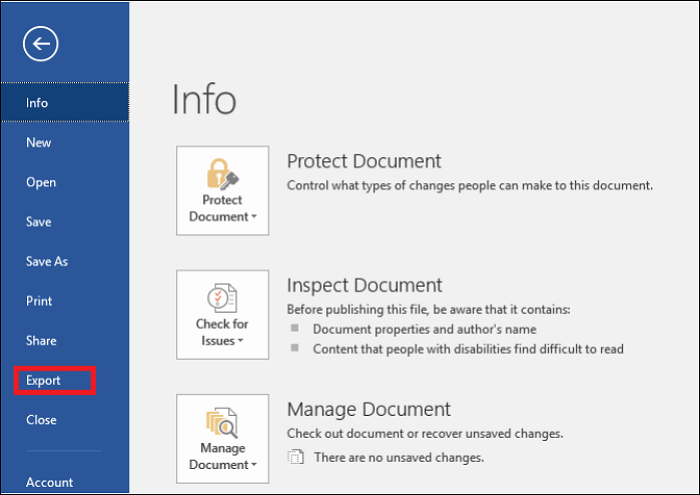
步驟 3. 單擊「導出」下的「創建pdf/xps檔」按鈕,並且不要忘記選擇界面右側相應圖示。
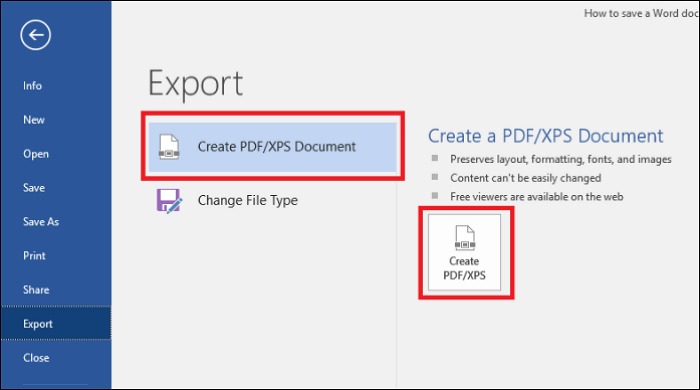
步驟 4. 彈出窗口時,在電腦指定位置儲存PDF檔。然後單擊「發佈」按鈕開始轉檔過程。
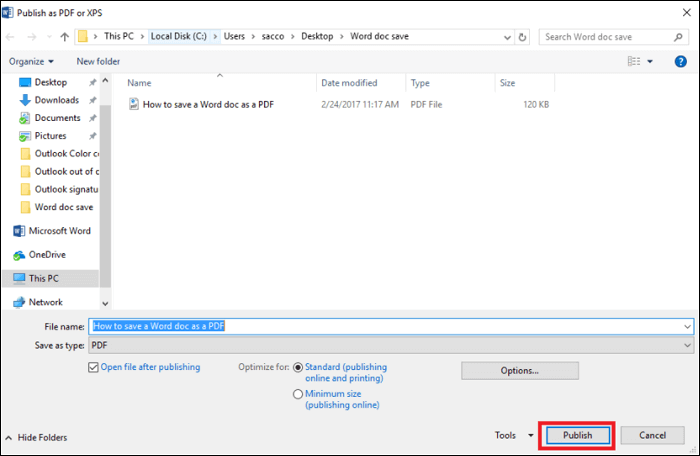
如何在Office 2010/2007/2003將Word轉pdf
Microsoft Word以往版本(比如Word 2010,Word 2007和Word 200),將Word存成pdf的步驟與Word 2016裡完全不同,不過都不難。在這一部分,我們將討論如何在舊版本的Microsoft Word中將Word轉pdf。繼續閱讀獲取更多詳細資訊與操作步驟。
如何在Office 2010中將Word檔轉PDF檔
與Word 2016版本一樣,Word 2010也提供一個可用的預安裝pdf轉檔工具。但是兩個版本的轉檔工具界面長得不一樣。例如,在Word 2010中的「檔案」下找不到某些選項,但在Word 2016中卻有這些選項。
為了讓您能夠快速將Word文件轉格式為pdf,我們寫了一個詳細的步驟,您可以跟著步驟操作。
步驟 1. 開啟Word文件,然後在工具欄中單擊「檔案」選項。
步驟 2. 找到「共享」選項並選擇它。然後,單擊「檔案類型」下的「創建PDF/XPS文件」然後單擊界面右邊的圖示。
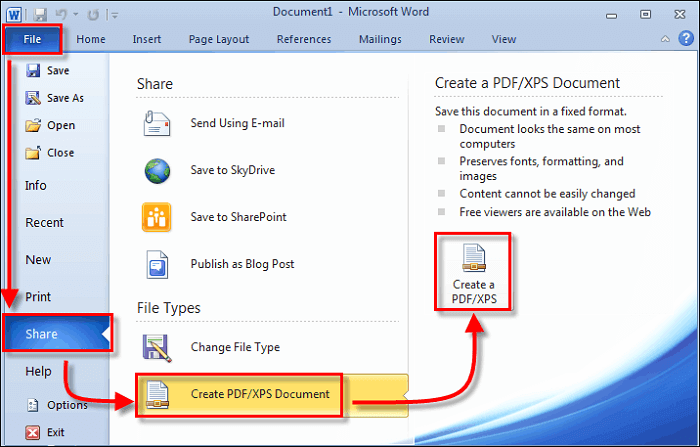
步驟 3. 根據彈窗,您需要在電腦上選擇位置儲存pdf文件,並且不要忘記命名檔案。之後,您可以單擊「發佈」按鈕將Word轉檔PDF。
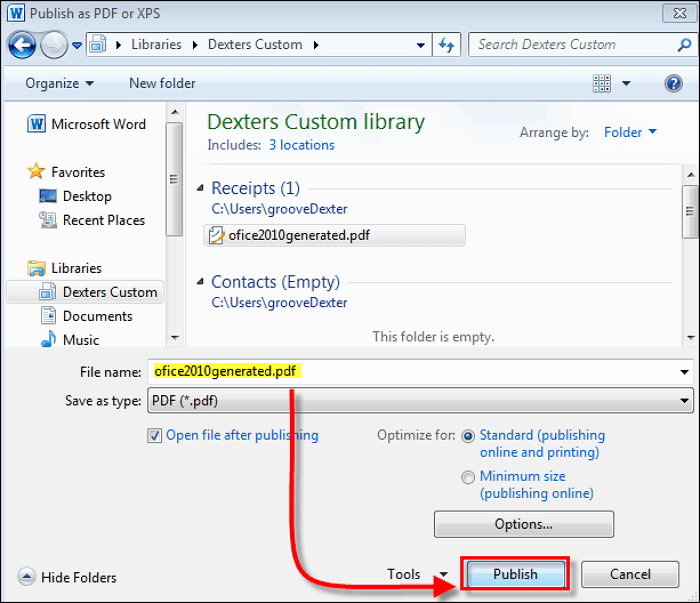
如何在Office 2007中將Word檔轉PDF檔
在Word 2007中,可以免費使用「另存為pdf加載項」。有了它,您可以任意將Word文件另存為PDF文件,也不用安裝Acrobat。
以下是詳細的操作步驟。如果您想了解「如何離線Word轉檔PDF」,請別錯過本段。
步驟 1. 打開藥轉存的Word文件,然後單擊左上方的Office按鈕。選擇「另存為」選項,然後單擊「儲存文件的副本」下的「pdf」。
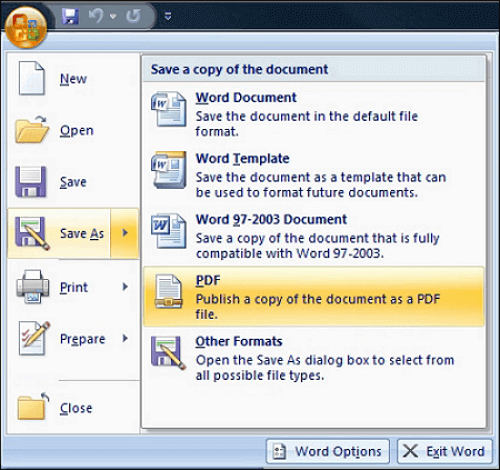
步驟 2. 在轉檔之前,您可以在「選項」中更改設定。請打勾「可訪問性的文件結構標籤」前的複選框。
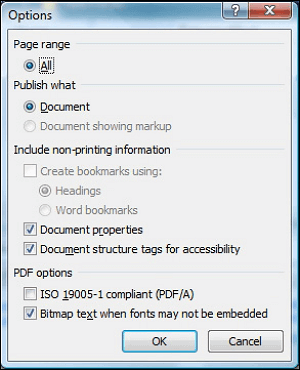
如何在Office 2003中將Word檔轉PDF檔
此版本的Microsoft Word沒有PDF轉檔工具,因此您需要手動下載並安裝插件。如果沒有這種第三方插件,您無法執行以下步驟。
確保所以準備工具已經完成,就可以按照下方步驟操作。
步驟 1. 在Word 2003中開啟「.doc」文件,然後單擊工具欄中的「檔案」。
步驟 2. 在「檔案」下拉列表中選擇「列印」。
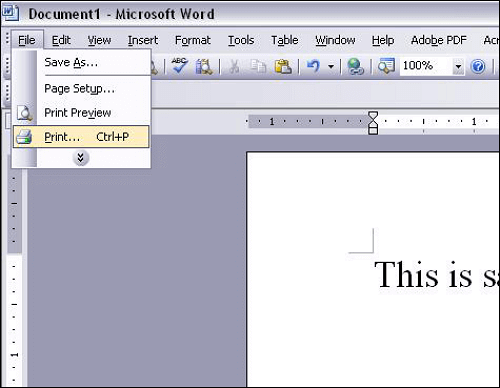
步驟 3. 近印表機更改為「Adobe PDF」或另一種,名稱取決於使用的插件。
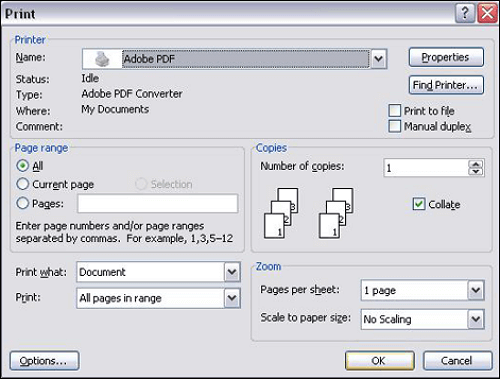
步驟 4. 在另一個彈窗,您可以為PDF檔選擇一個合適的位置儲存,然後為其設定名稱。最後,您只需單擊「儲存」即開始轉檔。
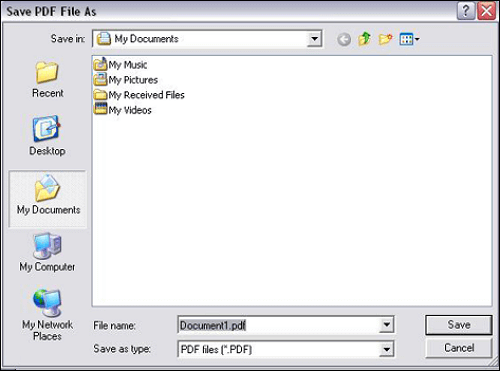
免費下載Word PDF轉檔軟體
儘管只需要幾個簡單的步驟就能將DOC轉PDF,但您可能在轉檔過程中遇到一些問題。例如,在使用較早以前的Word時,您需要下載插件,但可能您並不知道如何在電腦上下載和安裝插件。
除此之外,Microsoft僅提供轉換中最基礎的功能,對於一些需要更進階功能的用戶來說,Word轉檔功能不能滿足他們。因此,在本段羅中我們會介紹兩款專門的Word PDF轉檔工具,您可以選擇更適合您的轉檔工具使用。
Adobe Acrobat DC
Adobe Acrobat DC是全球知名的Word PDF轉檔工具之一,這款多功能的軟體不僅能轉檔,也能處理DOC文件。像最基礎的Excel/PPT/Word轉檔都能實踐。
除此之外,您可以將多個檔案合併成一個PDF。有了合併功能,您不用浪費時間安排多個文件的頁面佈局,因為Adobe Acrobat DC會為您保留之前的佈局方式。
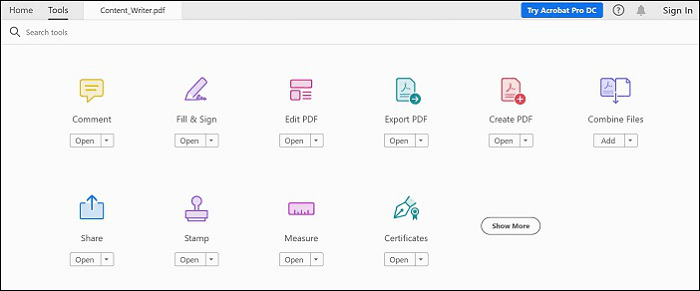
優點:
- 支援添加評論
- 輕鬆預覽文件
- 合法將電子簽名添加到PDF文件
缺點:
- 價格太貴
- 共享選項有限
下載位置:acrobat.adobe.com/ca/en/acrobat.html
Nitro
這是另一款功能多樣的Word PDF轉檔工具,具有友善的使用界面及先進的功能。它為您提供一個簡單的使用體驗和大量的步驟教學。
除此之外,他有一個多人組成的用戶社區,您可以在社區進行求助。它的批量轉檔功能可以為您省下超多時間,甚至您可以通過Nitro檢查文章中的拼寫錯誤。
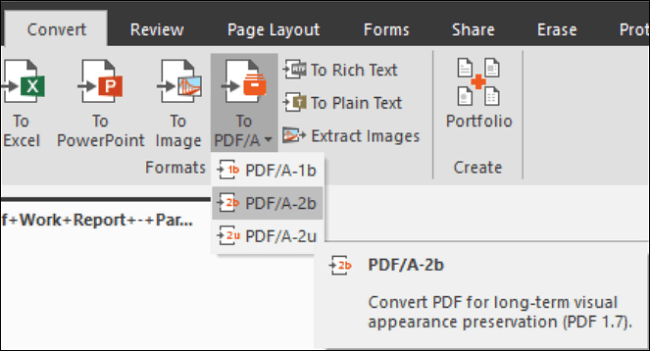
優點:
- 處理速度快
- 支援電子簽名
- 將電子郵件附件轉為PDF
缺點:
- 不支援在移動設備上最佳化文件
- 網站上沒有livechat提供及時幫助
下載位置:www.gonitro.com
結論
在本文中,我們討論了不同版本的Word如何將Word文件轉pdf,這些方法能要修解決DOC文件轉PDF時遇到的問題。但用Word應用直接轉檔也有缺點,有一些進階任務它並不支援。
因此,我們後來介紹了兩款離線Word PDF轉檔工具,比如EaseUS PDF Editor,您可以免費下載它,並通過它解決PDF轉檔問題及更進階的任務。


![[線上/離線] 批次將Word轉換為PDF,6 種方法](/images/en/video-editor/related-articles/19.jpg)
![[3 種方法] 如何在沒有 Acrobat 的情況下製作可填寫的 PDF 表單 [2026]](/images/en/video-editor/related-articles/12.jpg)